Comment utiliser la boîte de dialogue de configuration de la page dans Word 2013
Si vous voulez plus de contrôle sur la mise en page dans Word 2013, vous avez besoin de la mise en page boîte de dialogue et vous devez fuir la bienfaisance floue de l'interface Ruban.
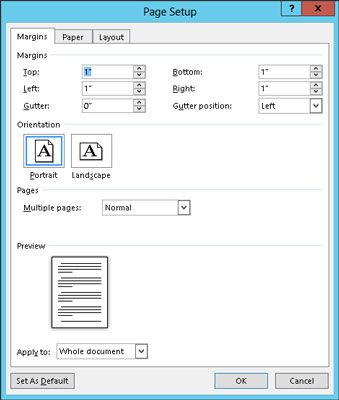
Pour appeler la boîte de dialogue Configuration de la page, cliquez sur le lanceur de boîte de dialogue dans le coin inférieur droit de la groupe Mise en page dans l'onglet Mise en page. Ou vous pouvez utiliser le raccourci clavier: Alt + P, S, P.
La boîte de dialogue Configuration de la page arbore trois onglets: marges pour la définition des marges, du papier pour la sélection de la taille de la page, et la mise en page pour faire face à d'autres problèmes de formatage de page.
Cliquez sur le bouton OK pour confirmer vos modifications et fermer la boîte de dialogue Configuration de la page.
Pour imprimer sur du papier à 3 trous, utilisez l'onglet Marges dans la boîte de dialogue Configuration de la page de fixer la marge de gouttière à un demi-pouce. Qui se déplace toute la marge "cadre" un demi-pouce de l'endroit où les trois trous sont percés. Vous pouvez régler la position de gouttière à l'option Gauche, à moins que les trous sont percés sur le dessus de la page, dans ce cas, régler la position de gouttière en haut.
Les modifications apportées au format de la page - la taille d'un, l'orientation et les marges - affectent normalement un document entier. En utilisant le Appliquer à la liste déroulante dans la boîte de dialogue Configuration de la page, cependant, vous pouvez déterminer quelle partie d'un document sera affecté par le changement de la marge. Vous avez trois options:
Document entier modifie les marges pour l'ensemble de votre document, de Bonnet pour démarrer.
Ce point de l'avant rend les nouvelles marges ont lieu à partir de la position du pointeur d'insertion avant.
Le texte sélectionné applique le changement seulement pour le bloc de texte en surbrillance. (Cette option apparaît à la place de ce point en avant lorsque le texte est élu.)
Cette section applique les marges qu'à la section courante.
Niché sur l'onglet Marges de la boîte de dialogue Configuration de la page est la zone Pages. La liste déroulante Pages Multiple dit Parole comment utiliser le papier sur lequel votre document est imprimé. Étonnamment, vous avez plus d'une façon d'imprimer un document sur une page. Les définitions suivantes permettent, tout comme l'image page d'aperçu au bas de la boîte de dialogue Configuration de la page:
Ordinaire signifie une page par feuille de papier. Vous ne pouvez pas obtenir plus normal que cela.
Marges de Miroir est utilisé lorsque l'imprimante est assez intelligent pour imprimer sur les deux côtés d'une feuille de papier. De cette façon, toutes les autres pages est flip-flop de sorte que leurs marges alignent toujours. Par exemple, la gouttière peut être sur le côté gauche d'une page, mais sur la droite pour le côté verso de la page.
2 pages par feuille divise le papier droit vers le centre et les forces Word pour imprimer deux pages "" par feuille de papier. Notez que cette option fonctionne mieux lorsque les pages sont en orientation paysage.
Fold du livre est la tentative de Word pour créer un livret de plusieurs pages en imprimant les pages appropriées sur les deux côtés d'une feuille de papier. L'option Feuilles par Livret qui apparaît raconte Parole combien de temps votre livret est.
Malgré ces options, Word est un programme de reliure pauvres. Si vous êtes dans la publication de documents, envisager d'obtenir un programme de publication assistée par ordinateur, tels que Adobe InDesign ou Microsoft Publisher, qui sont beaucoup mieux équipés pour faire face à ce sujet.






